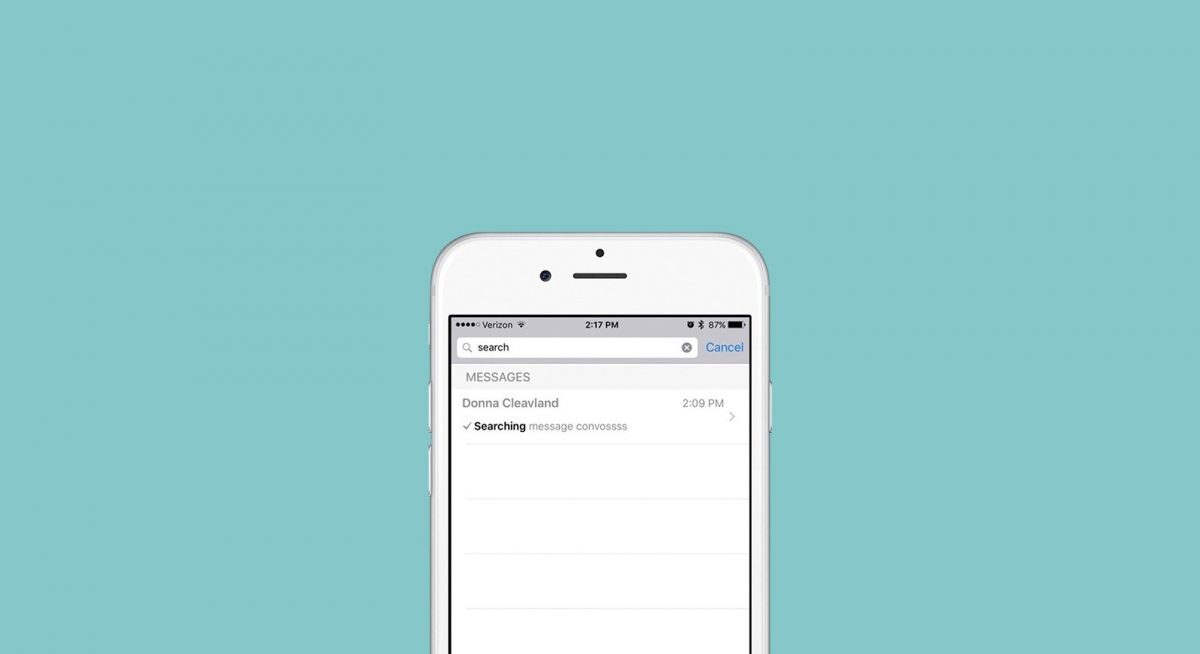پیغامهای متنی هنوز هم اهمیت بالایی دارند و عموما گفتگوهای طولانی با دیگران را در تاریخچه مکاتباتمان در این پیغامها ذخیره داریم. لینکهایی که به اشتراک گذاشتهایم، شمارههایی که رد و بدل کردهایم یا حتی آدرسهایی که برای هم فرستادهایم. به همین دلیل هم هست که گاهی نیاز پیدا میکنید تا چیزی خاص را در دل این گفتگوها پیدا کنید و بهترین کار برای انجامش، جستجو میان متن گفتگوهاست. به همین خاطر ما آموزش این کار را در نوشتهی امروز برایتان مهیا کردهایم.
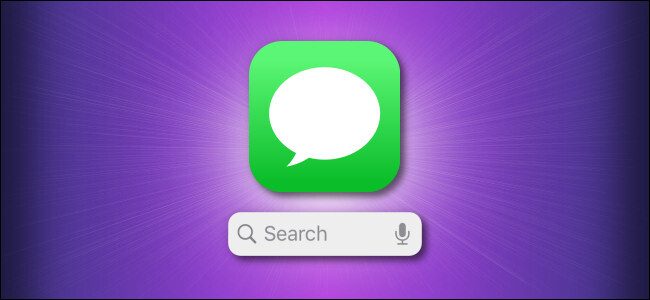
محدودیتهایی که در جستجو دارید
قبل از این که جستجو در میان پیغامها را آغاز کنید، بد نیست در مورد محدودیتهای این کار در گوشی آیفون و آیپد بدانید. جستجوی شما در میان SMSها و پیغامهای موجود در iMessage خواهد بود. هم پیغامهای ارسال شده و هم دریافت شده جستجو میشوند اما اگر پیغامی را پاک کرده باشید، دیگر در جستجو نمایش داده نمیشود.
اگر گفتگوهای خود را با آیکلود سینک کرده باشید، میتوانید در میان آن پیغامها نیز جستجو کنید. در مجموع دو روش برای این کار وجود دارد:
آموزش جستجو در میان پیغامهای متنی از طریق اپلیکیشن Messages
بهترین راه برای جستجو در میان پیغامهای متنی ورودی و خروجی و تاریخچهی گفتگوها، استفاده از اپلیکیشن Messages در خود آیپد و آیفون است. شما به سرعت میتوانید از این طریق نتایج را ببینید و آنها را مرور کنید. برای این کار ابتدا برنامهی Messages را باز کنید. اگر در صفحه گفتگوها یا Conversation هستید، کلید بازگشت را آنقدر بزنید تا به صفحه اصلی Messages برسید.
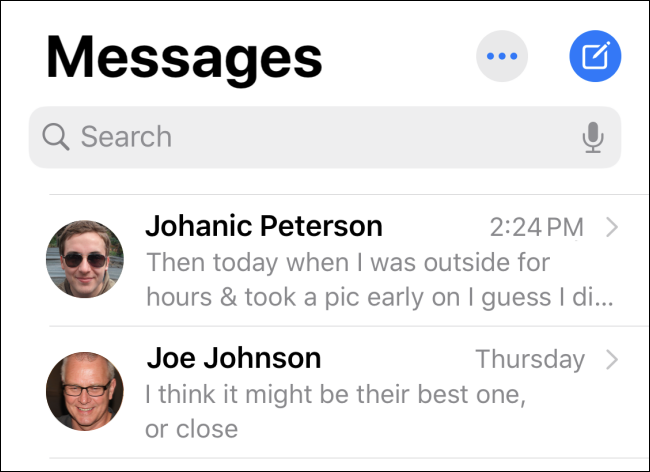
در این صفحه روی نوار جستجو در بالای صفحه لمس کنید و عبارتی که میخواهید جستجو کنید را تایپ نمایید. در حین جستجو میبینید که صفحه تغییر کرده و نتایج برایتان به تصویر کشیده میشود.
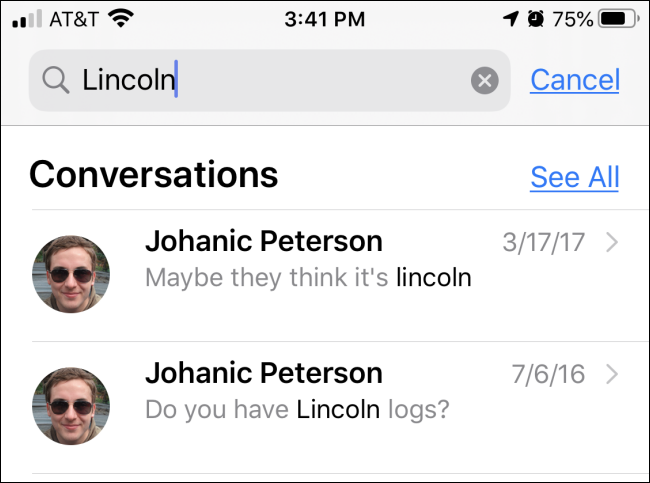
اگر بخواهید نتایج بیشتری را ببینید، میتوانید روی See All بزنید یا این که اگر بخواهید نتیجه را در گفتگو تماشا کنید، کافی است روی یکی از گفتگوها که نتایج آمده لمس کنید تا به پیغام مورد نظر در تاریخچه صحبتهایتان برسید.
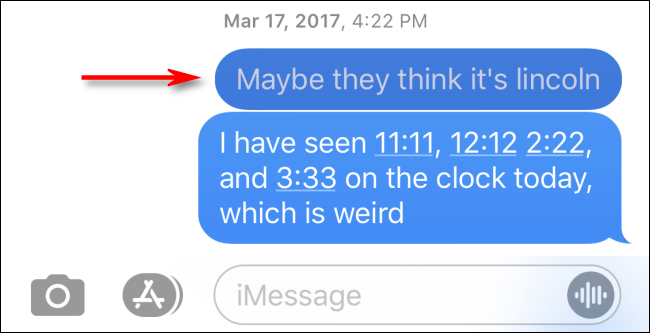
در تمام مراحل شما میتوانید کلید برگشت زده را زده و جستجو را ادامه دهید.
آموزش جستجو در پیغامهای متنی به وسیله Spotlight برسید
همچنین شما این امکان را هم دارید تا با استفاده از جستجوی Spotlight این کار را انجام دهید. برای انجام این کار به صفحه خانگی رفته و به سمت پایین صفحه را بکشید تا Spotlight اجرا شود.
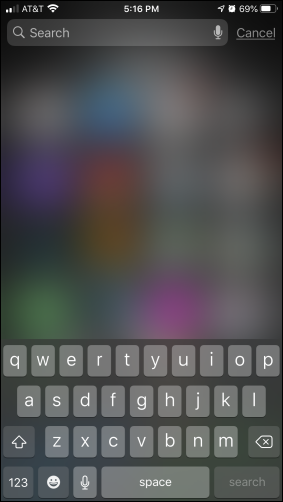
در نوار جستجو عبارت مورد نظر خود را جتسجو کنید. میبینید که بخشی از نتایج مربوط به Messages میشود.
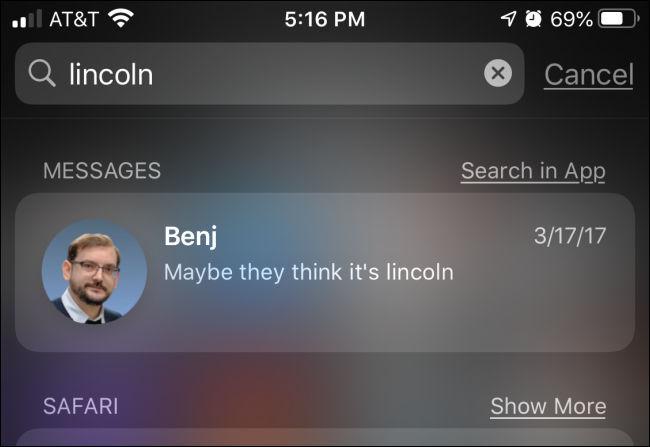
با لمس Search in App شما میتوانید به برنامهی Messages رفته و از آنجا نتایج را ببینید. اگر نتایج Messages در این بخش برایتان نمایش داده نشد، به تنظیمات رفته و از بخش Siri & Search اسکرول کنید تا به Messages رسیده و آن را انتخاب نمایید. این بار In Search را انتخاب کرده و سوییچ مربوط به Show In Search را روشن کنید.

بعد از این، در نتایج جستجو، پیغامهای متنی نیز برای شما نمایش داده میشود.